

作者:Vernon Roderick, 最近更新:March 12, 2020
Mac設備的每個維護意識使用者都會想到學習 如何創建Mac恢復盤。 畢竟,它可以通過各種方式為您提供幫助,例如,當您要重新安裝操作系統或從備份中還原操作系統時。
但是,它不會像您想的那麼容易。 可能是幾年前,但是現在有了最新版本的Mac,它比以前更加複雜。
儘管在深入探討該問題之前,您應該首先了解該Mac恢復盤的真正含義,然後再回答有關它的最常見問題。
Mac恢復盤上的常見問題解答如何創建Mac恢復盤Mac恢復盤的替代品結論
關於Mac恢復盤,存在大量問題,從術語“術語”指的是創建Mac恢復盤的先決條件。 讓我們從第一個問題開始。
首先,Mac恢復磁盤是一種存儲驅動器,其中包含所有必要的文件,以防萬一發生災難時重新啟動Mac。 它通常是一個隱藏的存儲驅動器,只能通過特殊方式訪問。 當您要創建Mac恢復磁盤以及從中恢復時,有一個單獨的功能。 從Mac恢復盤還原通常可以解決Mac操作系統上的大多數問題。
從Mac版OS X Lion的更新開始,引入了Recovery HD卷。 因此,您需要的第一件事是Mac或更高版本的OS X Lion版本。 您還需要一個存儲驅動器作為Mac恢復盤。 只要可以用於存儲,它可以是筆式驅動器,外部驅動器,甚至是光盤。
Mac問題可能發生在我們所有人身上,即使是最近才購買Mac設備的人也可能遇到。 不同的問題要求使用不同的方法,幸運的是,有許多方法可供您使用。 它可以通過調試菜單或終端。 它們在遵循的步驟以及要使用的Mac版本方面有所不同。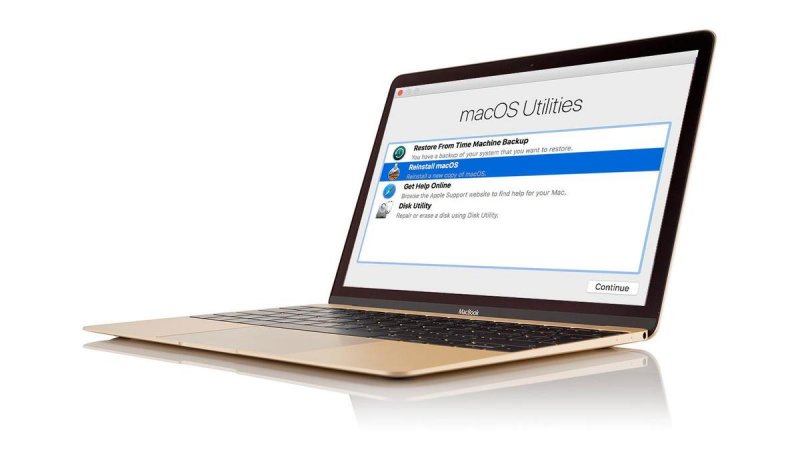
最後一個問題涉及嘗試創建Mac恢復盤時使用的工具。 首先,有一個您將要使用的工具,它是OS X恢復磁盤助手。 它能夠創建恢復HD的副本,然後將其傳輸到可移動磁盤,從而創建Mac恢復磁盤。 不幸的是,在嘗試學習如何創建Mac恢復盤之前,必須先安裝此工具。
花費一點時間,您不僅會學到有關Mac恢復盤的所有知識,還將學到如何根據需要創建Mac恢復盤。 現在讓我們從實際步驟開始。
現在,您對Mac恢復盤有了更多了解,現在該是時候將我們的注意力轉向如何實際創建Mac恢復盤了。 如前所述,有兩種方法可以做到這一點。 讓我們從第一種方法開始。
由於Recovery HD卷是隱藏的,因此您不會很快在桌面上看到它們。 因此,為了創建Mac恢復盤,您必須確保恢復卷首先可見,以便我們使用它。
為了使卷可見,我們將使用磁盤工具的隱藏功能,這是OS X Yosemite Mac版本獨有的“調試”菜單。
儘管您可能不熟悉它,但實際上對用戶很有幫助。 您可能已經知道,“磁盤工具”允許對操作系統上的磁盤進行管理,類似於“磁盤管理”工具所做的事情。
調試菜單是此磁盤實用程序的組件,具有創建恢復卷分區的功能,這是創建Mac恢復磁盤的第一步。 這是您可以執行的操作:
請注意: 確保選擇了正確的捲,因為每個卷都會遇到您可能無法撤消的更改。
這是使用Debug菜單創建Mac恢復磁盤所需的幾乎所有知識。 它不會自動隱藏該卷,因此它應該立即顯示在桌面上。 如果您不希望這種情況發生,可以按照以下步驟操作: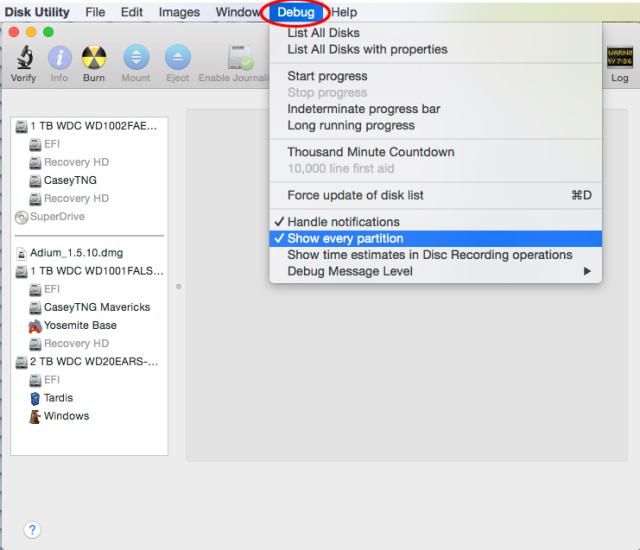
請記住,您始終可以執行此操作,以便可以批量創建Mac恢復盤。 這非常方便,因為您可以選擇最適合您的情況。
這樣便可以使用Mac OS X Yosemite上的“調試”菜單創建Mac恢復盤。 現在讓我們轉到第二個也是最後一個方法。
這次,我們將使用終端,類似於Mac的命令提示符版本。 它是Mac上的內置命令行實用工具,所有用戶均可使用。
自從Mac X的OS X El Capitan版本或其任何後續版本上的“調試菜單”被刪除以來,我們將繼續使用它。
但是,由於使用的是與Disk Utility相關的磁盤工具,因此使用Terminal創建Mac恢復磁盤應該有點熟悉。 您的第一個任務是創建磁盤映像,然後使卷可見而不是隱藏,這是您可以執行的操作:
sudo hdiutil創建〜/ Desktop / Recovery \ HD.dmg –srcdevice / dev /識別碼
此時,磁盤映像將已經在Mac桌面上。 現在有兩件事要做,那就是創建一個分區,然後將磁盤映像克隆到該分區中。 讓我們從如何創建分區開始:
創建一個分區很簡單,但是將磁盤映像克隆到該分區卻不是。 話雖如此,以下是克隆磁盤映像並最終創建Mac恢復磁盤所需執行的步驟: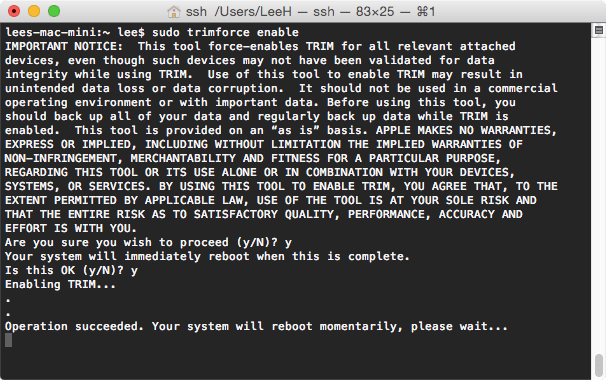
您現在了解瞭如何創建Mac恢復盤。 您創建了一個磁盤映像,一個分區,然後使用它們兩者來創建Mac恢復磁盤。
儘管這實際上是您需要了解的內容,但是您也可以選擇隱藏恢復卷以提高安全性。 您可以按照以下步驟進行操作:
須藤asr Adjust --target / dev /識別碼 -settype Apple_Boot
就是這樣。 現在,您有了Mac恢復盤,可以在遇到緊急問題時隨時使用。
現在,如果您無法創建Mac恢復磁盤並且災難已經發生怎麼辦? 幸運的是,我們仍然為您提供解決方案。
我們創建Mac恢復磁盤是因為災難可能隨時發生。 但是,它並不總是按照我們的計劃進行。 一個很好的例子是,如果您甚至在創建Mac恢復盤之前就遇到了問題。 發生這種情況時,我們建議使用FoneDog數據恢復。
FoneDog數據恢復是一款旨在幫助用戶在不同情況下恢復其文件的軟件。 它在Windows上可用,最重要的是在Mac上可用。
簡而言之,當您無法創建Mac恢復盤或什至不想創建Mac恢復盤時,可以將其視為替代方法。
您不必在Mac上遇到問題即可知道它具有破壞性。 如果不立即解決,可能會導致很多問題,特別是如果問題是漸進的。 因此,本文討論了所有Mac恢復盤以及如何 創建Mac恢復盤.
即使這對您有所幫助,在嘗試解決問題時也應始終牢記有多個解決方案。 畢竟,預防可能勝於治療,但最好兩者兼而有之。
發表評論
留言
熱門文章
/
有趣無聊
/
簡單難
謝謝! 這是您的選擇:
Excellent
評分: 4.7 / 5 (基於 63 個評論)